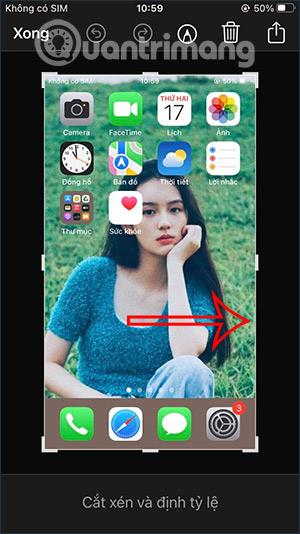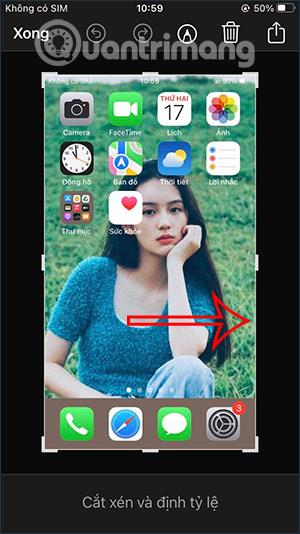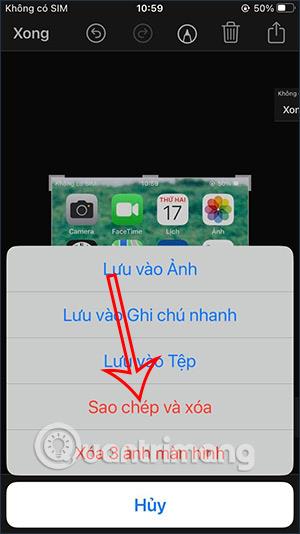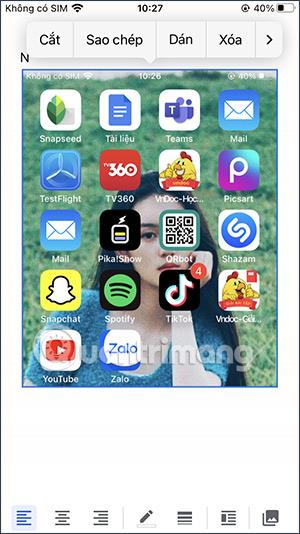Правенето на екранна снимка на iPhone е проста операция и изображението ще бъде запазено в паметта. Ако редактирате екранна снимка на iPhone , тази снимка ще продължи да се записва в паметта на iPhone, което ще доведе до запълване на място или ще трябва да я изтриете отново. С iOS 16 ще имате възможност незабавно да изтриете екранната снимка, преди да копирате или редактирате, ако желаете. Статията по-долу ще ви напътства как да копирате и изтривате екранни снимки на iPhone.
Инструкции за копиране и изтриване на екранни снимки на iPhone
Етап 1:
Първо правим екранна снимка на iPhone, както обикновено. След това, когато се появи визуализацията, щракнете върху нея.
Стъпка 2:
В този момент ще превключим към интерфейса за редактиране на изображения за заснемане на екрана на iPhone , можем да изрежем изображението, да променим размера с бяла рамка, за да изберете областта на изображението, която искате да използвате. Или можете да рисувате върху екранната снимка, за да маркирате, да правите бележки, както желаете, и т.н.
След като изрежете изображението, щракнете върху бутона Готово, за да запазите новото изображение.
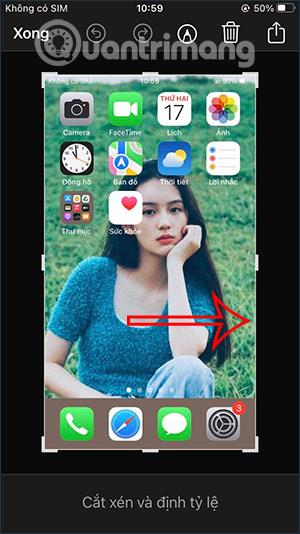

Стъпка 3:
След това ще имате опциите по-долу за вашето екранно изображение. Щракваме върху Копиране и изтриване , за да копираме редактираната екранна снимка и не запазваме редактираната екранна снимка в албума.
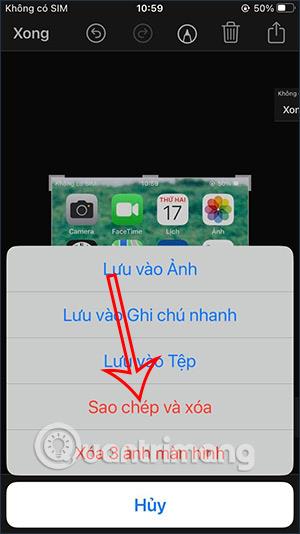
Стъпка 4:
Сега отворете всеки интерфейс, където искате да поставите редактираното изображение на екранна снимка на iPhone . В резултат на това получихме редактирана екранна снимка и не запазихме изображението.

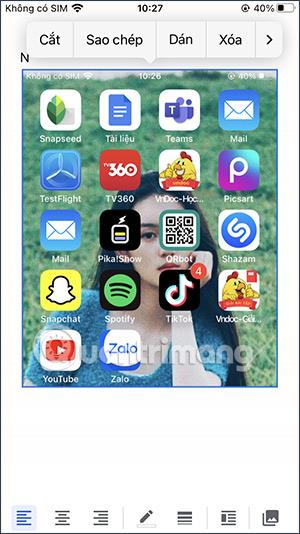
Ако трябва да редактирате допълнително, можете да използвате редактора на изображения в инструментите, които сте избрали да изтриете, или да използвате някои допълнителни приложения за редактиране на снимки на iPhone, ако е необходимо.
Видео урок за копиране и изтриване на екранни снимки на iPhone